Discordがフルスクリーンモードでスタックする問題を修正
Discordは、ゲーム回路で最も人気のあるアプリの1つです。それは素晴らしい方法ですが、エラーがないわけではありません。そのユーザーは問題の1つについて不平を言っています。彼らはDiscord(Discord)がフルスクリーンモードでスタックしていると報告しており、この問題を解決する方法を知りたがっています。この記事では、 Discord(Discord)がフルスクリーンモードで動かなくなった場合に何ができるかについて説明します。
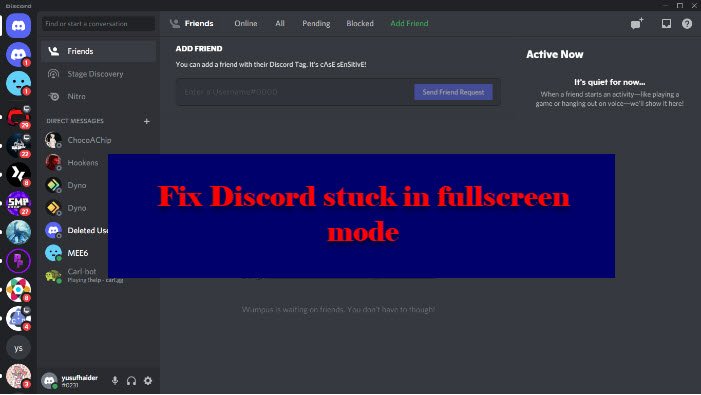
Discordがフルスクリーンモードでスタックしている
Discordがフルスクリーンモードで動かなくなった場合は、次の提案に従う必要があります。
- キーボードショートカットを使用する
- アプリを再起動します
- タスクマネージャーからアプリを閉じます
それらについて詳しく話しましょう。
1]キーボードショートカットを使用する
多くのユーザーが、キーボード(Keyboard)ショートカットを押して誤ってフルスクリーンモードに入ったと報告しました。そして、それはかなり理解できます。したがって、フルスクリーンモードを終了するには、ショートカットCtrl + Shift + F.
これでフルスクリーンモードを終了できない場合は、他にも便利なWindowsショートカットがいくつかあります。(Windows)Win Win + down arrowを押すと、作業中のウィンドウが最小化されます。これはDiscordで実行できます。次に、(Discord)タスクバー(Taskbar)からアイコンを右クリックして、 [ウィンドウを閉じる] (Close window. )を選択し ます。これで、 Discord(Discord)を再起動でき、完全に機能します。
これを行うと、フルスクリーンモードが終了します。
2]アプリを再起動します
Discordでフルスクリーンモードのままになっている場合は、[クロス (Cross )]ボタンをクリックしてアプリケーションを閉じてから 、アプリを再度開くと、問題なく動作します。ただし、これは永続的な解決策ではありません。ただし、これではフルスクリーンモードが終了せず、アプリが動かなくなることがあるため、読み続ける必要があります。
3]タスクマネージャーからアプリを閉じます

[閉じる(Close)]ボタンからアプリを閉じることができない場合は、タスクマネージャー(Task Manager)から同じことを試してください。
全画面表示になっているため、スタートメニューを使用して(Start Menu)タスクマネージャ(Task Manager)を開くことができない場合があります。したがって、(Therefore)タスクマネージャ(Task Manager)からDiscordを閉じるには、次の方法を使用する必要があります。
- Ctrl Ctrl + Alt + Delete タスクマネージャー(Task Manager.)を選択します 。
- [プロセス (Processes )]タブ の [アプリ]で、[(Apps)不和 (Discord )]を右クリックし 、[タスクの終了(End task.)]を選択し ます。
このようにして、Discordクライアントアプリケーションを閉じました。さて、スタートメニュー(Start Menu)からそれを開いてください、そしてあなたは行ってもいいでしょう。
うまくいけば、 (Hopefully)Discordがフルスクリーンモードに入ったときに何をすべきかがわかったはずです。
Discordでフルスクリーンモードを有効にする方法は?
フルスクリーンモードは、 Discord(Discord)をより直感的で魅力的なものにするために作られました。キーボードショートカットのCtrl + Shift + FDiscordでフルスクリーンモードを簡単に有効にできます。
Discordが起動時にスタックするのはなぜですか?(Why is Discord Stuck on Starting?)
通常、ファイルが破損、破損、または欠落しているため、 Discordは(Discord)起動(Starting)時にスタックします。したがって、ゲームを実行するには、これらのファイルを復元する必要があります。言及され、この問題を修正する方法を知るために、 Discordアプリが開かない(Discord app won’t open)場合の対処方法についてガイドを確認する必要があります。
次を読む:(Read Next:)
- WindowsPCでのDiscordエラー1105を修正(Fix Discord Error 1105 on Windows PC)
- Discordのエラーコードとメッセージを修正する(Fix Discord Error Codes and Messages)
Related posts
Fix DiscordはWindows PCのGray screenに固定されています
マイクを検出しない不和を修正
Fix Windows PCのRate Limited Discord errorです
Fix Discord Mic Windows 11/10では機能していません
Fix Discord Images PCをロードしていない
Fix Discord Notifications Windows 11/10では機能していません
Windows 10およびMacos.のためのDiscord Hotkeys and Keyboard Shortcuts
Fix Discord Voice Connection Windows 11/10のエラー
Fix Spotify accountをDiscordに接続できませんでした
7 Ways~Fix Discord RTC Connecting No Route Error
Windows 10でDiscord CPU usageを減らす方法
Fix Discord Camera Windows PCでは機能していません
不和のラグの問題を修正する方法
不和の画面共有オーディオが機能しない問題を修正する10の方法
Discordのクラッシュの問題を修正する方法
DiscordにSpoiler TagsをSpoiler Tagsに追加する方法
Discordカメラが機能しない問題を修正する方法
DiscordないOpening? 7 WaysへFix Discord Wo n't Open Issue
Fix Discord Notifications働いていない
起動時のDiscordJavaScriptエラーを修正
